В данной теме речь пойдет о том, как добавить изображение и файлы на форум.
Прошу знатоков форума не усмехаться, читая эти строки - не все знают, как добавлять изображения, так что этот пост адресован новичкам...
Как говорится, объясняем на пальцах.
Загрузка изображения
Допустим, имеется у меня вот такое замечательное изображение: sssssssssssssssss.jpg 205,82К
завантажень 3
sssssssssssssssss.jpg 205,82К
завантажень 3
Я хочу разместить его на форуме в теме...
Для этого мне необходимо переписать изображение с компьютера на сайт
1. Переходим в Расширеную форму добавления сообщения
2. Нажимаем на кнопку "Выберите файл", чтобы выбрать файл, который вы хотите переписать со своего компьютера на сайт.
3. После того, как изображение выбрано, жмем кнопку "Загрузить".
 file-3.png 53,97К
завантажень 0
file-3.png 53,97К
завантажень 0
4. Как только изображение загружено на сайт, перед нами появляется Добавить в сообщение при нажатие на которую кнопку изображение вставится в пост.
 image---.jpg 124,5К
завантажень 0
image---.jpg 124,5К
завантажень 0
5. Теперь изображение размещено на форуме.
(уменьшенная копия - для просмотра полной версии, просто нажмите на него).
Вот разрешённые пределы заливаемых картинок для пользователей:
размер 1600х1200
 picture.png 37,26К
завантажень 0
picture.png 37,26К
завантажень 0
Добавление файлов на форум
1. Переходим в Расширеную форму добавления сообщения
2. Нажимаем на кнопку "Выберите файл", чтобы выбрать файл, который вы хотите переписать со своего компьютера на сайт.
 file-1.png 59,36К
завантажень 0
file-1.png 59,36К
завантажень 0
3. После того, как выбрали нужный файл (архив, сейв и.т.т.), жмем кнопку "Загрузить".
 file-2.png 116,21К
завантажень 0
file-2.png 116,21К
завантажень 0
 file-3.png 53,97К
завантажень 0
file-3.png 53,97К
завантажень 0
4. Как только файл загрузился, перед нами появляется кнопка Добавить в сообщение
при нажатии на которую, файл вставится в пост.
 file-4.png 72,82К
завантажень 0
file-4.png 72,82К
завантажень 0
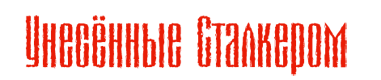


 Войти
Войти Регистрация
Регистрация







 Тема закрита
Тема закрита








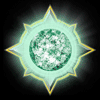



.png) Український (UA)
Український (UA).png) Русский (RU)
Русский (RU)
.png) English (ENG)
English (ENG)